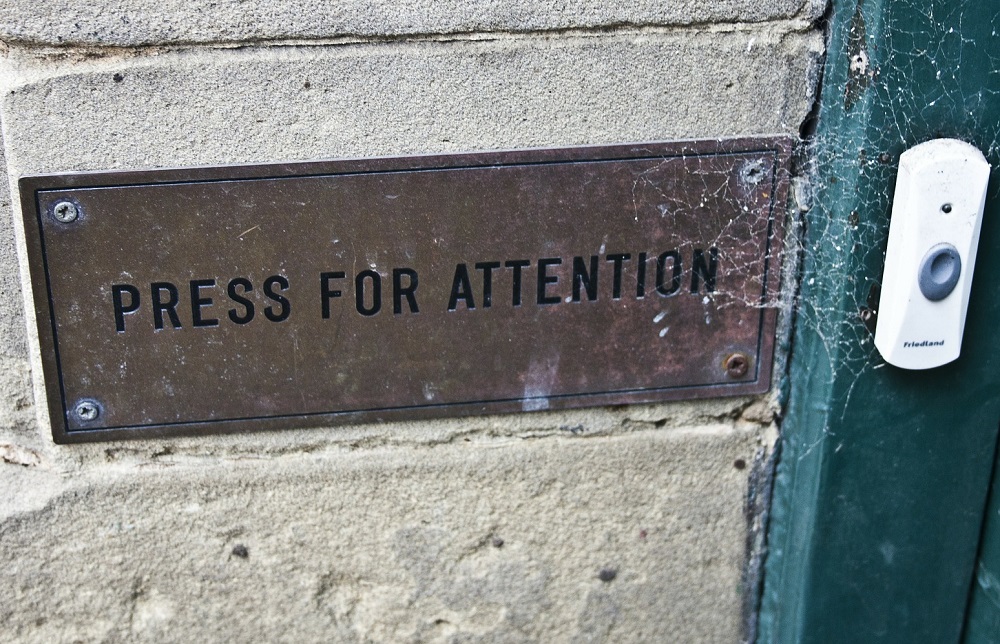Удивительно, что такая простая функция, как Always on Top для окон, до сих пор не является частью основной системы Mac OS. В конце концов, в некотором смысле Mac OS — это премиум-версия платформы Linux с открытым исходным кодом. И эта функция не пропала с платформы с открытым исходным кодом.
Содержание
Ну, то, что функция Always on Top не является опцией, когда вы щелкаете правой кнопкой мыши окно приложения на Mac, не означает, что не существует обходных путей. Вот как можно реализовать функцию Always on Top для окон на Mac OS.
Для начала вам необходимо загрузить последнюю версию mySIMBL. Распакуйте файл master.zip и откройте приложение mySIMBL.
Это может показаться простым, но некоторые пользователи сообщают, что это не всегда работает так просто. Если у вас возникли проблемы с установкой, вы можете кое-что сделать.
Вы можете отключить защиту целостности системы перед повторной попыткой установки SIMBL. Для этого необходимо перезагрузить компьютер, а затем во время запуска нажать и удерживать Command-R. Это поможет вам войти в режим восстановления.
После этого войдите в терминал с помощью сочетания клавиш или из меню Утилиты. В терминале введите команду ‘csrutil disable’. Эта строка отключит защиту целостности системы.
Перезагрузите машину и войдите в систему.
Теперь вам нужно переместить SIMBL в папку приложений. Вы можете сделать это, когда появится сообщение следующего содержания:
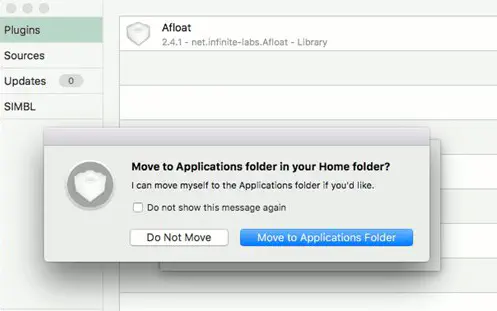
Когда SIMBL находится в вашей системе, вы получаете коллекцию Afloat со страницы Github. С помощью Finder перейдите в папку Bundle. Вы заметите два файла: ‘SIMBLE-0.9.9.pkg’ и ‘Afloat.bundle’.
Вы хотите вытащить файл ‘Afloat.bundle’ в окно mySIMBL. Просто перетащите его.
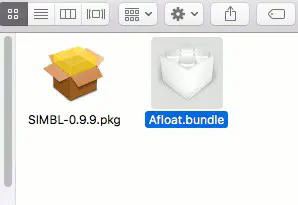
Когда вы это сделаете, убедитесь, что вы получили уведомление о том, что он включен в список плагинов. Вы должны увидеть зеленую точку рядом с плагином.
После этого перезагрузите компьютер.
Когда вы снова войдете в систему, откройте приложение Afloat. Оттуда перейдите к опциям окна и найдите в списке опцию Keep Afloat. Нажмите на нее, чтобы добавить. Теперь у вас должна появиться опция Keep Afloat для некоторых приложений.
Не ожидайте, что она будет работать во всех приложениях. Опция Keep Afloat будет работать только в тех приложениях, которые совместимы с SIMBL. Для приложений, которые ее распознают, опция должна выглядеть следующим образом:
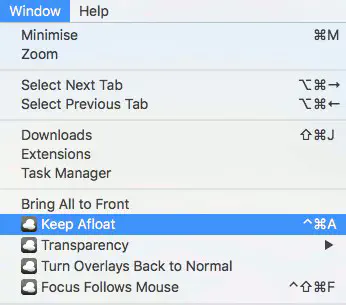
В зависимости от того, как вы установили SIMBL, вам может понадобиться сделать еще одну вещь. Да, вы угадали, повторное включение протокола целостности системы. Вернитесь в терминал режима восстановления и введите следующую команду ‘csrutil enable’.
Перезагрузите машину, и все готово.
Заключительное слово
Хотя кажется, что Afloat решает проблему Always on Top на Mac OS, помните, что он работает только с SIMBL-совместимыми приложениями. Например, вы не сможете держать браузер Firefox всегда сверху.
Даже Google Chrome показал неоднозначные результаты в зависимости от версии ОС и версии пакета SIMBL. Для достижения наилучших результатов всегда держите оба приложения в актуальном состоянии.
YouTube видео: Как держать Windows всегда на вершине в Mac OSX
Вопросы и ответы по теме: “Как держать Windows всегда на вершине в Mac OSX”
Как установить Windows на Mac параллельно?
Чтобы установить Windows с помощью Parallels:Установите приложение Parallels Desktop для Mac. Создайте новую виртуальную машину: Файл > Создать или нажмите Command + N на клавиатуре. Выберите действие Установить Windows с USB-флеш-накопителя или используя ISO-образ.
Как создать образ Windows 10 на Mac?
Подключите USB накопитель с емкостью не менее 8 Гб к вашему Macbook или iMac. После чего начните набирать «Boot Camp» в поиске Spotlight, либо запустите «Ассистент Boot Camp» из «Программы» — «Утилиты». В ассистенте Boot Camp выберите «Создать диск установки Windows 7 или новее».
Как с виндовс переключится на мак?
**Запуск macOS из **Windows****1. В области уведомлений в правой части панели задач Windows щелкните , чтобы показать скрытые значки. 2. Щелкните значок Boot Camp . 3. В появившемся меню выберите команду «Перезагрузить и запустить macOS».
Как установить Windows на внешний жесткий диск на Mac?
**Как установить Windows 10 на внешний диск из macOS Catalina**1. Готовим компьютер Mac к загрузке с внешнего диска. 2. Готовим съемный накопитель к установке Windows. 3. Скачиваем все необходимые данные. 4. Производим установку Windows 10 на внешний диск. 5. Внимание! 6. В MacOS устанавливаем приложение Parallels Desktop.
Как поставить Windows на Мак с м1?
**Как бесплатно запустить Windows на Mac M1/M2 (Apple Silicon)**1. Установить brew. Необходимо в терминале выполнить команду: 2. Установить инструменты разработчика xcode. Необходимо в терминале выполнить команду: 3. Установить UTM. 4. Установить qemu. 5. Скачиваем дамп Windows. 6. Устанавливаем образ Windows ч.1. 7. Устанавливаем образ Windows ч.2.
Зачем устанавливать Windows на macOS?
Тем, кому ПК нужен для игр или работы с ресурсоемкими приложениями, лучше предпочесть первый вариант с полноценной установкой Windows на Mac. Если требуются стандартные офисные программы – отдельное окно будет оптимальным выбором.